อักขราวิสุทธิ์ คือระบบตรวจสอบการลักลอกผลงานทางวิชาการ เพื่อเป็นการป้องกันไม่ให้นักศึกษามีการกระทำอันเป็นการลอกเลียนงานวรรณกรรมของบุคคลอื่น
คู่มือในเล่มนี้เป็นคู่มือสำหรับนักศึกษา เพื่อใช้ในการตรวจสอบความคล้ายคลึงกันระหว่างเอกสารที่ยื่นตรวจสอบ กับเอกสารในฐานข้อมูลของระบบฯ โดยให้ผลลัพธ์เป็นรายงานผลการตรวจสอบที่แสดงค่าเปอร์เซ็นต์ความคล้ายคลึงกันและรายละเอียดอื่นๆ โดยมีรายละเอียด ดังต่อไปนี้
การเข้าใช้งานเว็บไซต์ https://app.akarawisut.com เพื่ออัพโหลดข้อมูลเอกสารสำหรับการตรวจสอบนั้น สามารถทำได้ตามขั้นตอนดังนี้:
(จะต้องเป็นอีเมลของมหาวิทยาลัยที่ร่วมลงนามกับ MOU เท่านั้น)
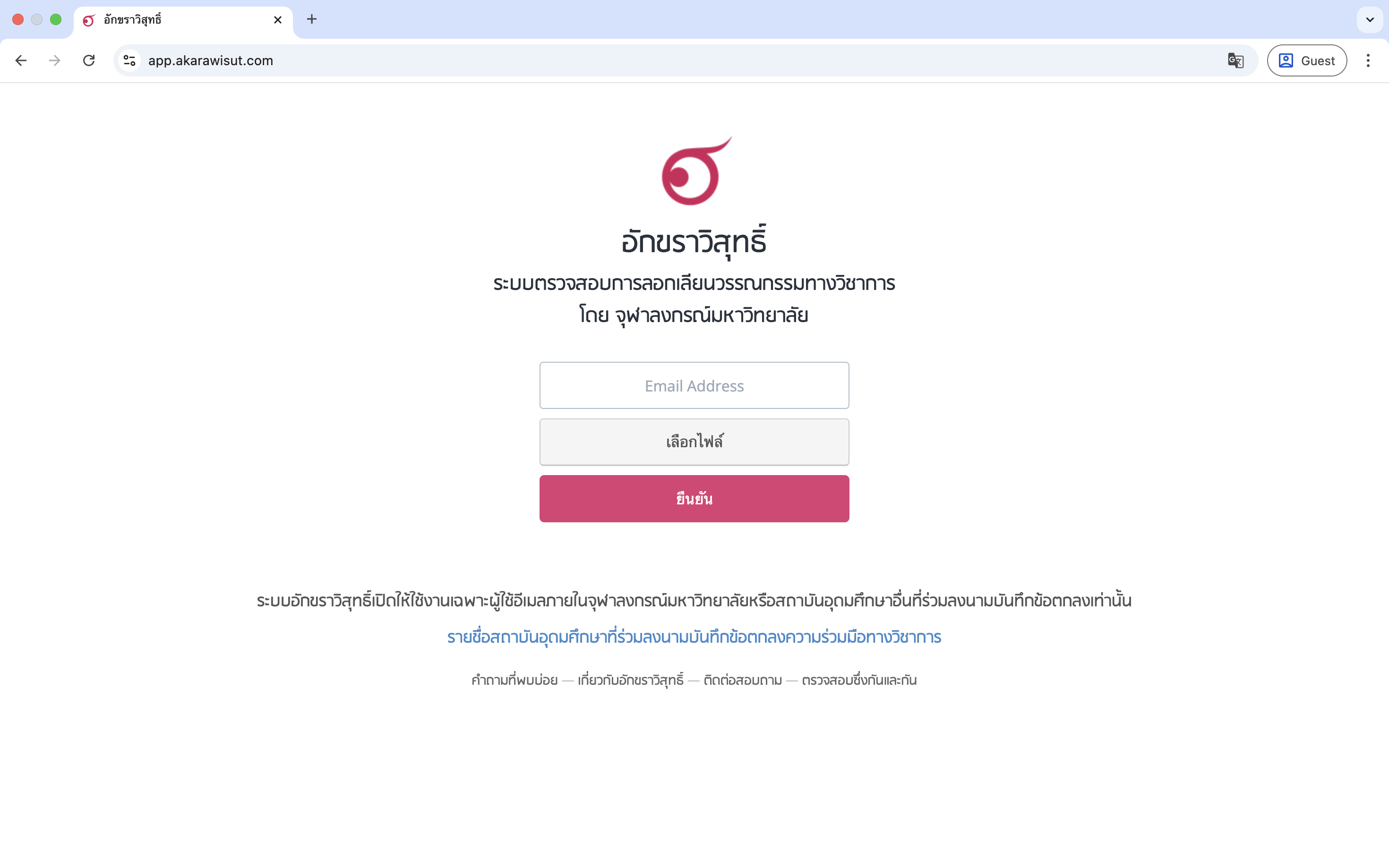
รูปที่ 1 หน้าจอ ระบบอักขราวิสุทธิ์ (กรอกอีเมลของผู้ใช้งาน)
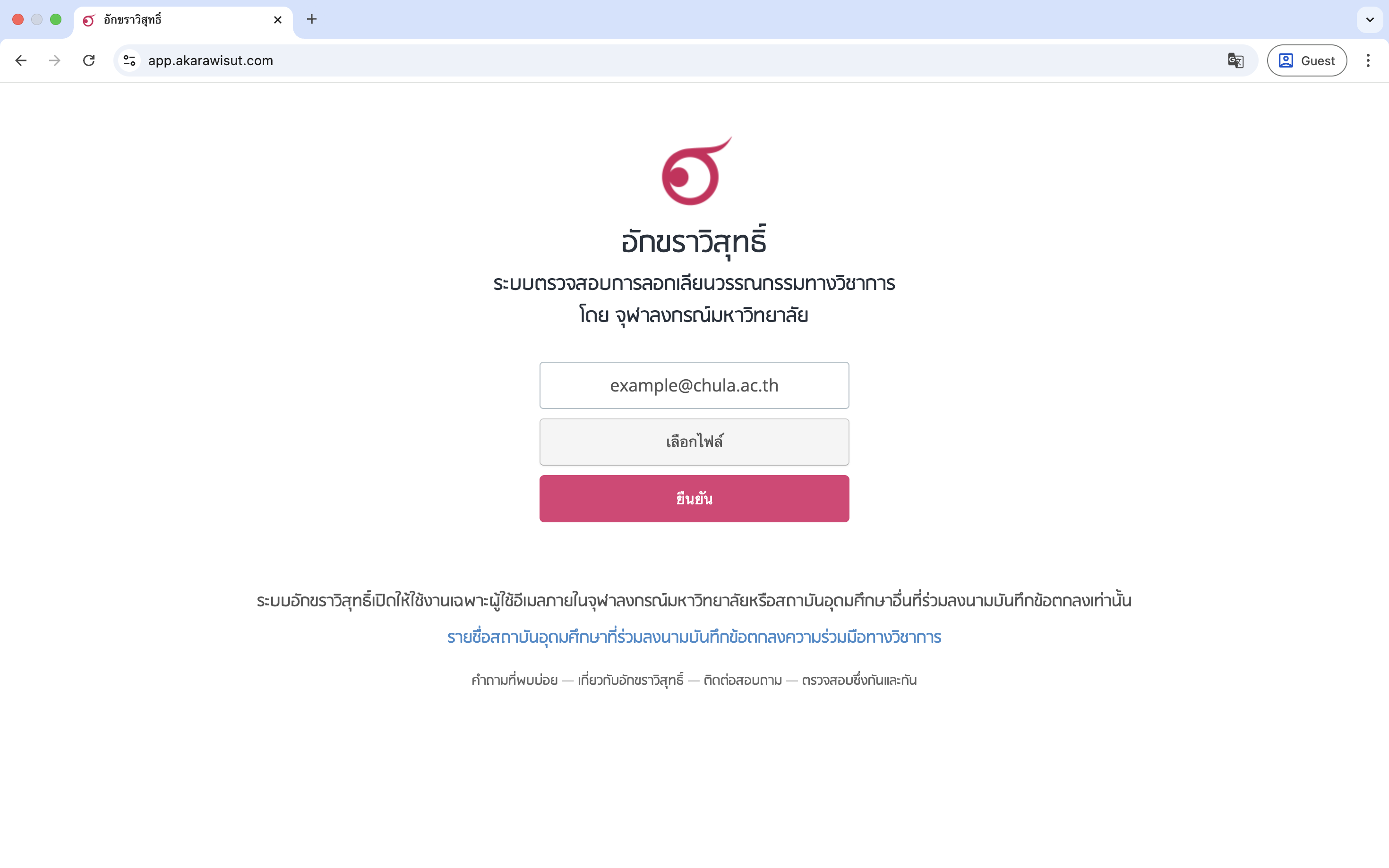
รูปที่ 2 หน้าจอ ระบบอักขราวิสุทธิ์ (เลือกไฟล์ที่ต้องการส่งตรวจสอบ)
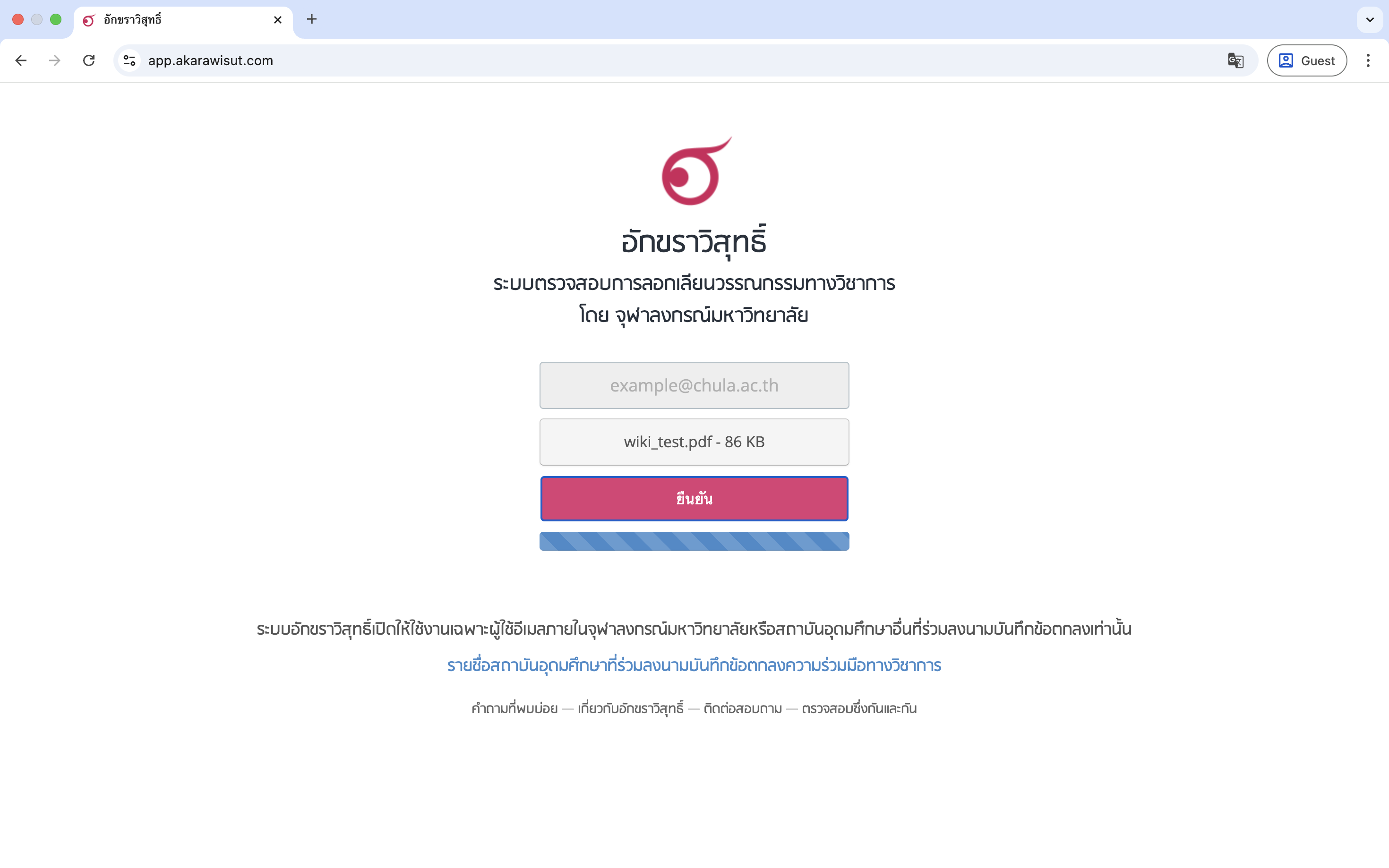
รูปที่ 3 หน้าจอ ระบบอักขราวิสุทธิ์ (ยืนยันเพื่อทำการอัพโหลดไฟล์)
ระบบจะแสดงกล่องข้อความเพื่อแจ้งเตือน รายงานผลการตรวจสอบให้ทราบ ให้ผู้ใช้งานทราบดังนี้
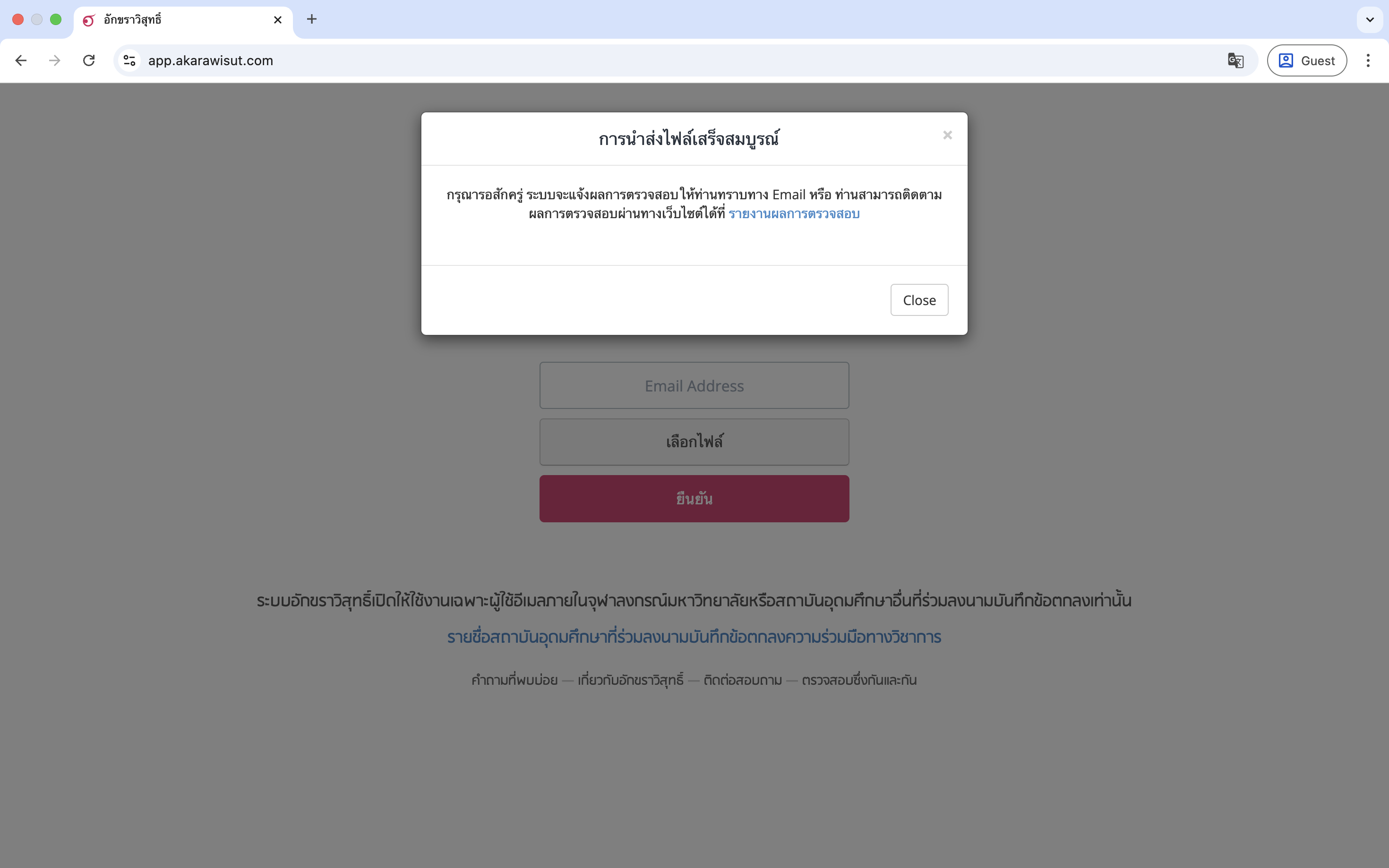
รูปที่ 4 หน้าจอ ระบบอักขราวิสุทธิ์ (การนำส่งไฟล์เสร็จสมบูรณ์)
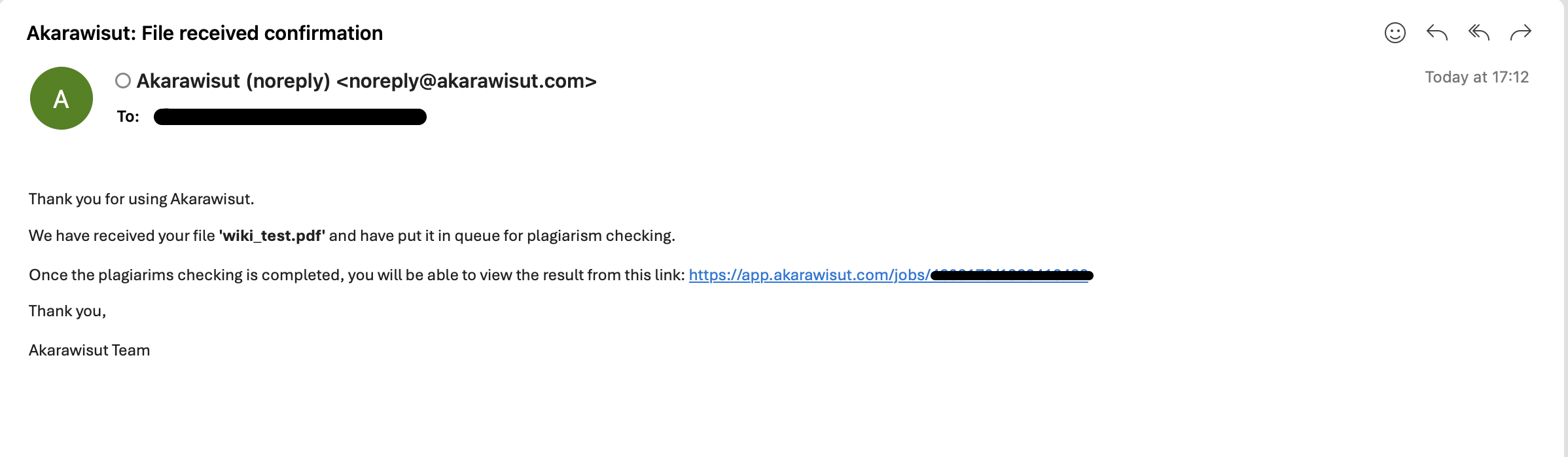
รูปที่ 5 หน้าจอ ระบบอักขราวิสุทธิ์ (อีเมลแจ้งการยืนยันว่าได้รับไฟล์)
หลังจากที่อัพโหลดเอกสารและกรอกข้อมูลครบถ้วนแล้ว ระบบจะทำการตรวจสอบข้อมูลและส่งผลการตรวจสอบไปยังอีเมล
จะถูกนำไปยังหน้าเว็บที่แสดงรายละเอียดเกี่ยวกับผลการตรวจสอบเอกสารที่คุณได้อัพโหลด
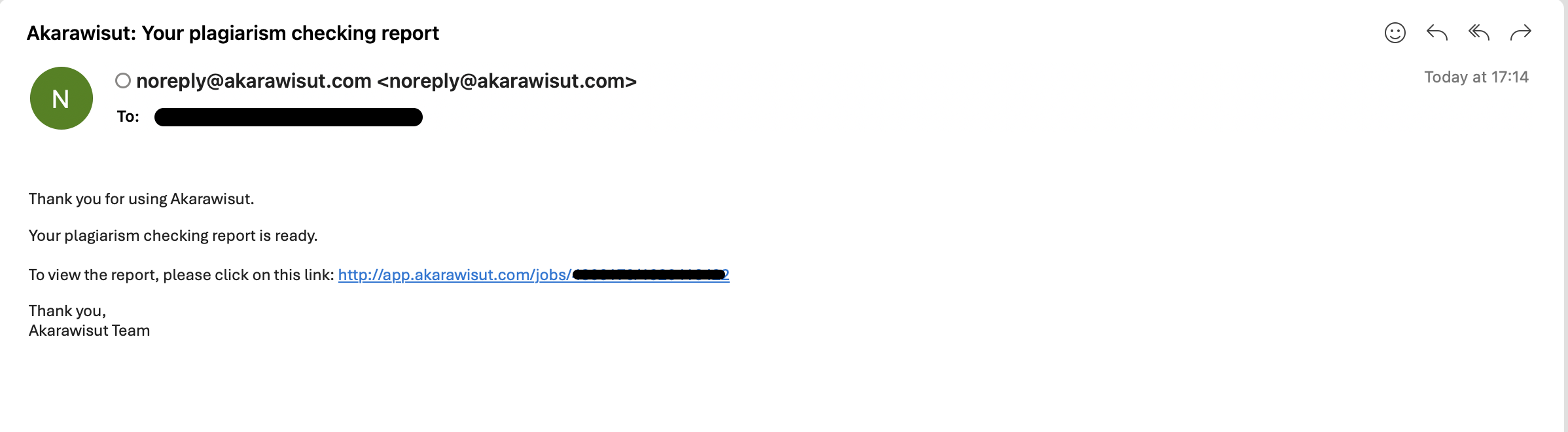
รูปที่ 6 หน้าจอ (แจ้งผลการตรวจสอบให้ทราบทาง Email)
หน้าแสดงผลรายงานการตรวจสอบ ประกอบไปด้วยข้อมูลต่าง ๆ ดังนี้
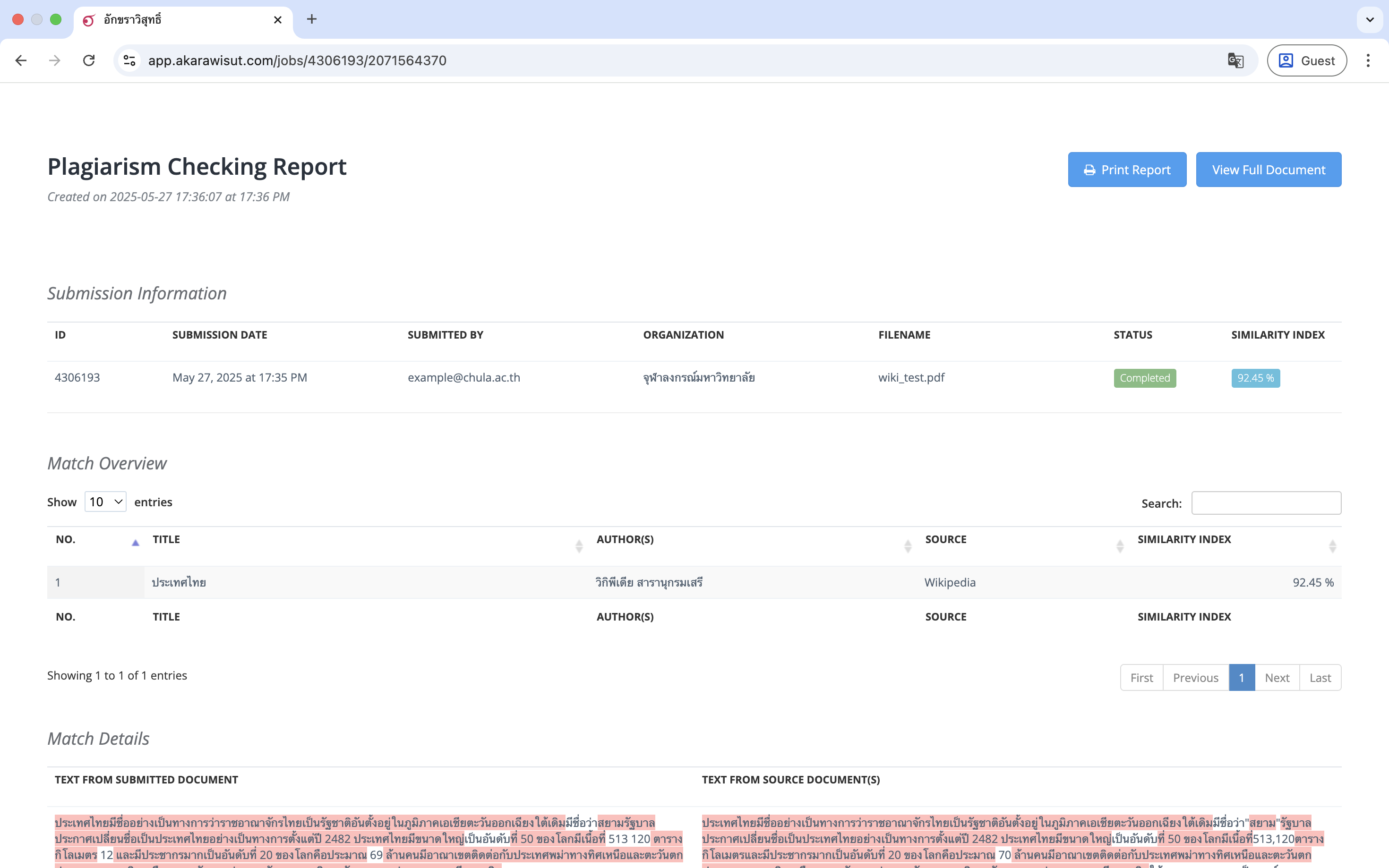
รูปที่ 7 แสดงรายการ ข้อมูลที่อัพโหลด

รูปที่ 8 แสดงรายการ เปอร์เซ็นต์ความคล้ายคลึง
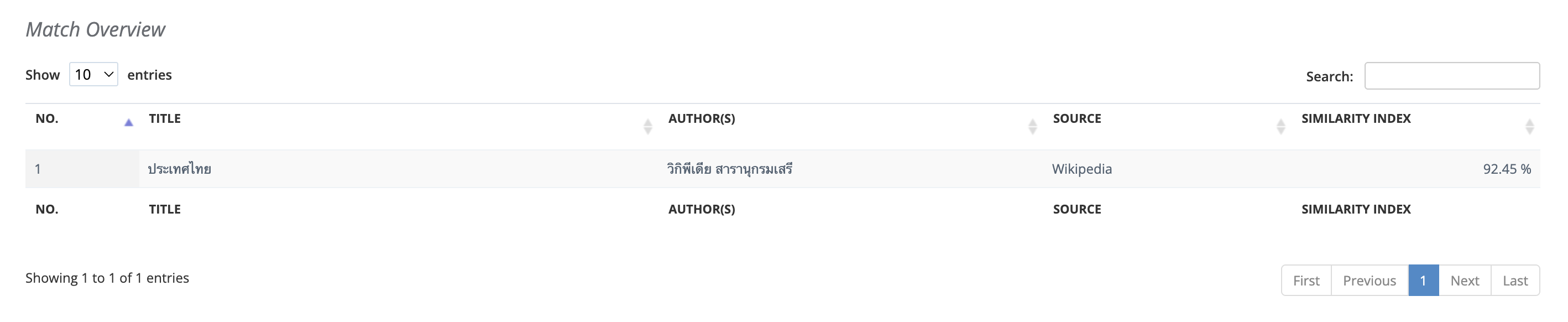
รูปที่ 9 แสดงรายการหัวข้อ ของเนื้อหาที่มีการซ้ำซ้อนในฐานข้อมูล
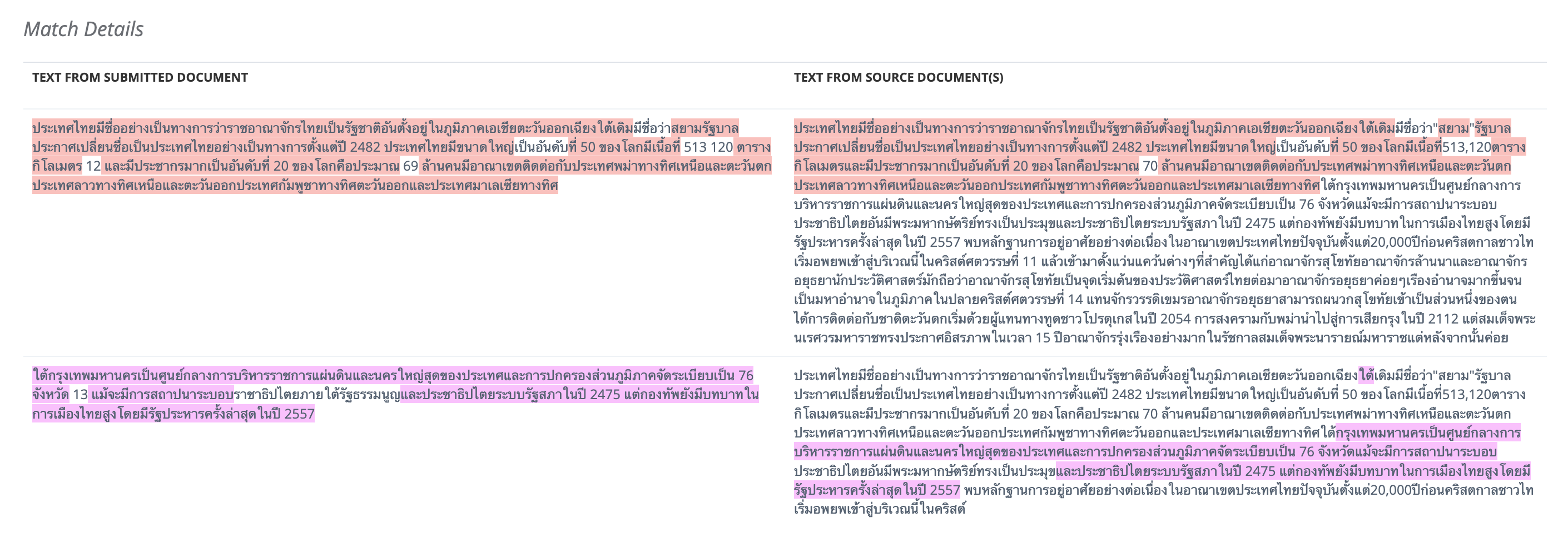
รูปที่ 10 แสดงรายการ ส่วนของเนื้อหาที่มีการซ้ำซ้อนในฐานข้อมูล
ผู้ใช้สามารถพิมพ์รายงานผลการตรวจได้โดยการคลิกปุ่ม "Print Report" ที่อยู่ด้านบนขวามือของหน้าจอ โดยมีขั้นตอนการพิมพ์ดังนี้:
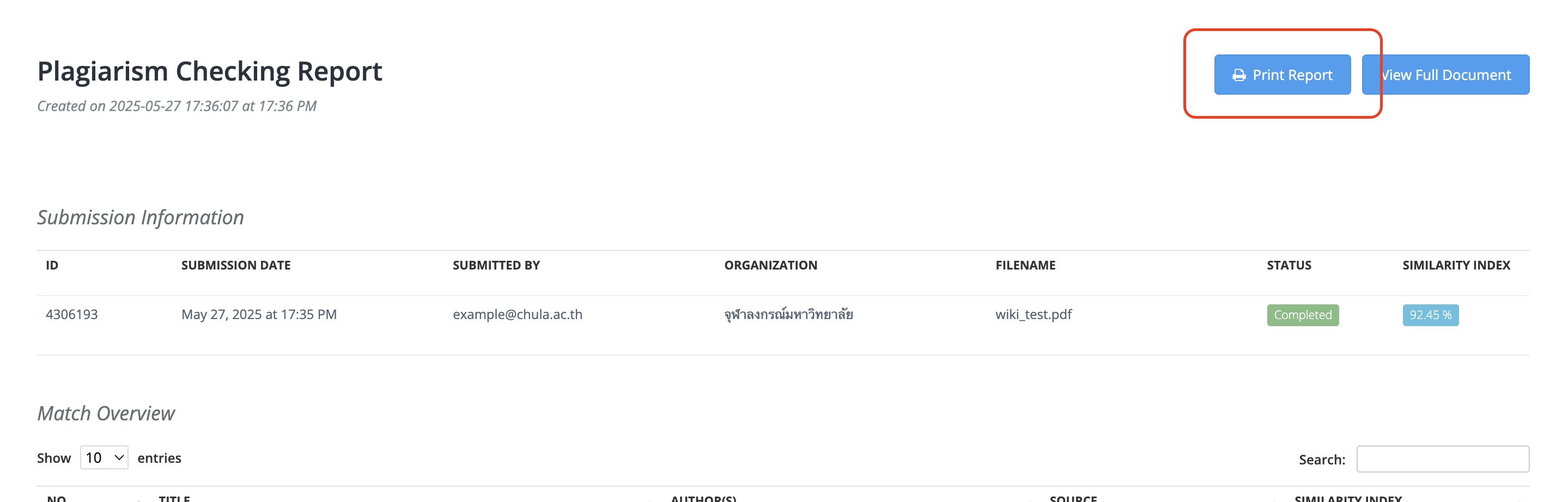
รูปที่ 11 แสดงหน้า Print Report เพื่อพิมพ์รายงานผลการตรวจสอบ
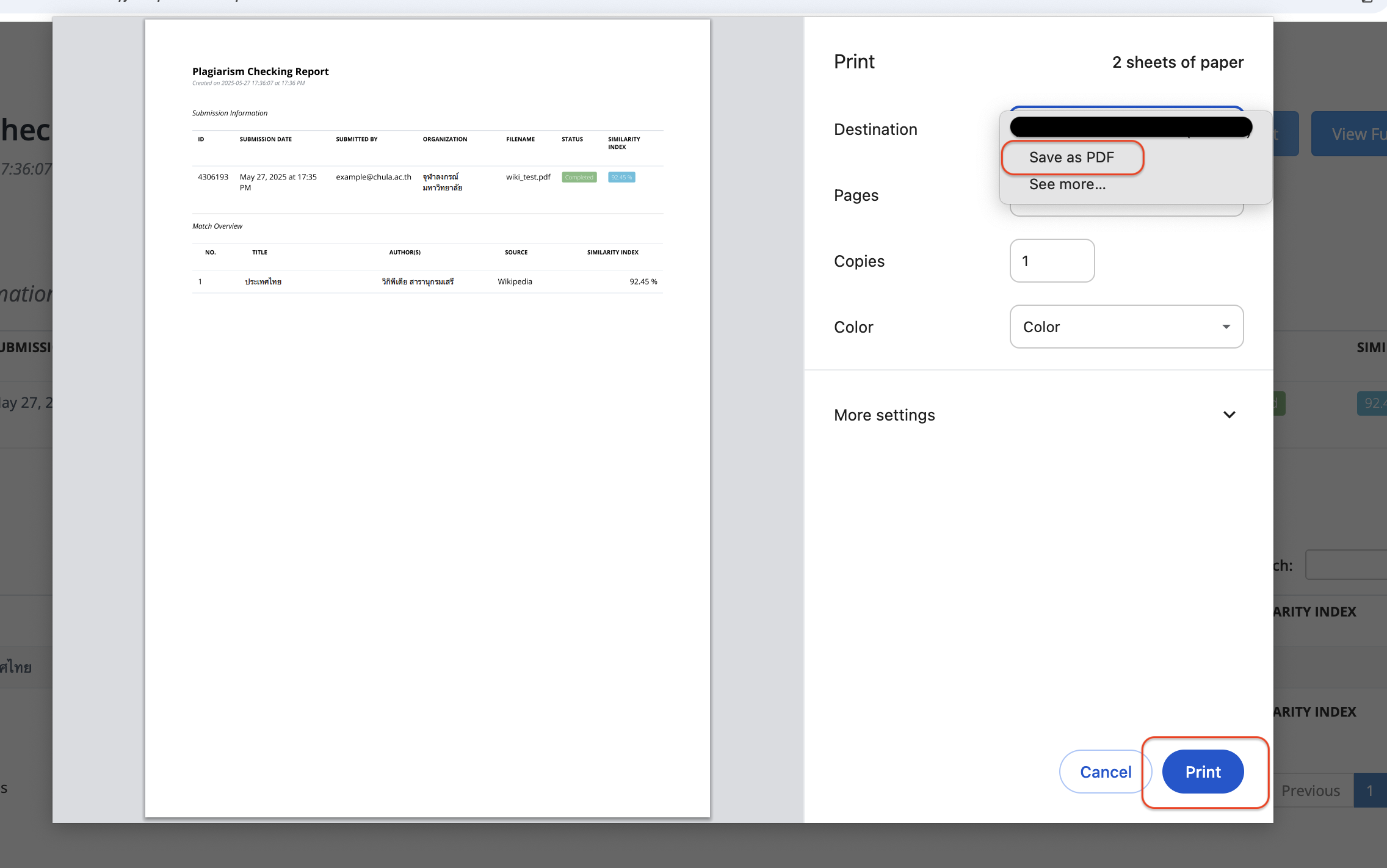
รูปที่ 12 หน้าจอ แสดงการ บันทึกผลการตรวจสอบ
ตอบ: เนื่องจากเอกสารหรือเล่มวิทยานิพนธ์จะไม่มีการจัดเก็บเข้าสู่คลังข้อมูล เพราะการนำเอกสารเข้าสู่คลังนั้น จะต้องได้รับการอนุมัติจากแต่ละสถาบันหรือผ่านทาง สกอ. ฉะนั้นทุกครั้งที่มีการส่งเข้ามาตรวจสอบจะไม่ซ้ำกับไฟล์เดิมที่เคยส่งเข้ามาก่อนหน้านี้
ตอบ: ค่าเปอร์เซ็นต์ 0.00% เพราะว่าไม่มีความคล้ายคลึงหรือซ้ำระหว่างเอกสารที่ส่งมาตรวจสอบกับเอกสารที่อยู่ในฐานข้อมูล
ตอบ: สามารถดูย้อนหลังผ่านลิงก์ได้ไม่เกิน 3 เดือน ถ้าเกิน 3 เดือนต้องส่งไฟล์เข้ามาใหม่อีกครั้ง
ตอบ: สามารถส่งเข้ามาตรวจสอบได้หลายครั้ง แต่ทั้งนี้ขึ้นอยู่กับความเหมาะสม เพราะถ้าเป็นช่วงใกล้ส่งเล่มวิทยานิพนธ์แนะนำให้ส่งเท่าที่จำเป็นเท่านั้น เพราะว่าจะทำให้ท่านอื่นและรวมถึงตัวท่านเองต้องรอเป็นเวลานาน
ตอบ: เวลาที่ใช้ในการตรวจสอบที่เร็วที่สุดอยู่ที่ 30 นาที - 1 ชั่วโมง แต่ในช่วงเวลาที่มีผู้ใช้งานมากอาจจะต้องรอเป็นเวลา แต่รับรองได้ว่างานท่านจะไม่หายเพราะว่าเราทำการเข้าคิวไฟล์ที่ส่งเข้ามาตรวจสอบ
ตอบ: ทั้งนี้ขึ้นอยู่กับหลายปัจจัยอาจจะเกิดจาก อีเมลเซิฟเวอร์ของทางแต่ละมหาวิทยาลัยมีการบล็อคไว้ไม่ให้สามารถส่งอีเมล์ต้องแจ้งไปทางแต่ละมหาวิทยาลัยให้สามารถตอบกลับไปได้ หรือไม่ตัวอีเมล์อาจจะเข้าไปอยู่ในช่องทางของ spam mail หรือ junk mail อาจจะต้องให้ตรวจสอบเพิ่มเติม
ตอบ: เนื่องจากทางเราไม่สามารถที่จะออก "อีเมล"หรือ "รหัสผ่าน" ให้ได้ รบกวนให้ติดต่อขอ "อีเมล"หรือ "รหัสผ่าน" ใหม่ที่สำนักคอมของมหาวิทยาลัยผู้ใช้งาน
ตอบ: เนื่องจากปัจจุบัน ระบบอักขราวิสุทธิ์ ยังไม่เปิดให้บุคคุลภายนอกสามารถใช้งาน ต้องขออภัยมา ณ ที่นี้ด้วย